Παρά τις ελλείψεις του τα τελευταία χρόνια, το Mac App Store έχει αναπτυχθεί σημαντικά και γίνεται το ιδανικό μέρος για λήψη εφαρμογών. Περισσότεροι προγραμματιστές επιλέγουν είτε δωρεάν είτε επί πληρωμή επιλογές για να κάνετε κάποια δουλειά ή ακόμα και να παίξετε κάποια παιχνίδια.
Περιεχόμενα
- Σχετική ανάγνωση
- Γιατί πρέπει να εισάγουμε τον κωδικό μας;
- Πώς να απενεργοποιήσετε τα μηνύματα κωδικού πρόσβασης στο Catalina
- Πώς να απενεργοποιήσετε τα μηνύματα κωδικού πρόσβασης σε προηγούμενες επαναλήψεις
-
συμπέρασμα
- Σχετικές αναρτήσεις:
Σχετική ανάγνωση
- Το App Store δεν λειτουργεί στο macOS Catalina, Τρόπος επιδιόρθωσης
- Δεν είναι δυνατή η σύνδεση στο iTunes Store ή στο App Store
- Ο λογαριασμός χρήστη Mac εξαφανίστηκε; Δείτε πώς μπορείτε να το επαναφέρετε
- Πώς να εγκαταστήσετε το macOS ή το OS X σε έναν νέο σκληρό δίσκο για το Mac σας
Ωστόσο, μια ενόχληση που συνεχίζει να δημιουργείται, ανεξάρτητα από το macOS ή το iOS, είναι η λήψη δωρεάν εφαρμογών. Είναι απογοητευτικό όταν απλώς προσπαθείτε να κατεβάσετε γρήγορα μια δωρεάν εφαρμογή, μόνο για να συνειδητοποιήσετε ότι πρέπει να εισαγάγετε τον κωδικό πρόσβασής σας. Σήμερα, θα ρίξουμε μια ματιά στο πώς μπορείτε να απενεργοποιήσετε τα μηνύματα κωδικού πρόσβασης κατά τη λήψη δωρεάν εφαρμογών.
Γιατί πρέπει να εισάγουμε τον κωδικό μας;
Η προϋπόθεση για την ανάγκη εισαγωγής του κωδικού πρόσβασής σας κατά τη λήψη εφαρμογών είναι αρκετά απλή. Είναι για την προστασία του χρήστη ή κάποιου άλλου, από τη λήψη και την αγορά εφαρμογών χωρίς τη συγκατάθεση ή την άδεια.
Αυτό ισχύει ανεξάρτητα από το αν χρησιμοποιείτε iOS ή macOS, καθώς δεν θέλετε να καταλήξετε με μια σειρά από μη εξουσιοδοτημένες χρεώσεις. Προφανώς αυτό τείνει να συμβαίνει περισσότερο όταν τα παιδιά σας έχουν πρόσβαση στις συσκευές σας, αλλά τυχαίες αγορές συμβαίνουν και σε ενήλικες.
Πώς να απενεργοποιήσετε τα μηνύματα κωδικού πρόσβασης στο Catalina
Στην αρχή, υπήρχε κάποια ανησυχία ότι δεν μπορούσατε να απενεργοποιήσετε τα μηνύματα κωδικού πρόσβασης για δωρεάν εφαρμογές. Ο λόγος οφείλεται στην αφαίρεση του iTunes, καθώς αυτή ήταν μια από τις μεθόδους για να γίνει αυτό σε προηγούμενες επαναλήψεις του macOS.
Με το macOS Catalina, τα βήματα είναι λίγο διαφορετικά και δεν απαιτούν πραγματικά να κάνετε μια βαθιά βουτιά. Δείτε πώς μπορείτε να απενεργοποιήσετε τις προτροπές κωδικού πρόσβασης στο macOS Catalina.
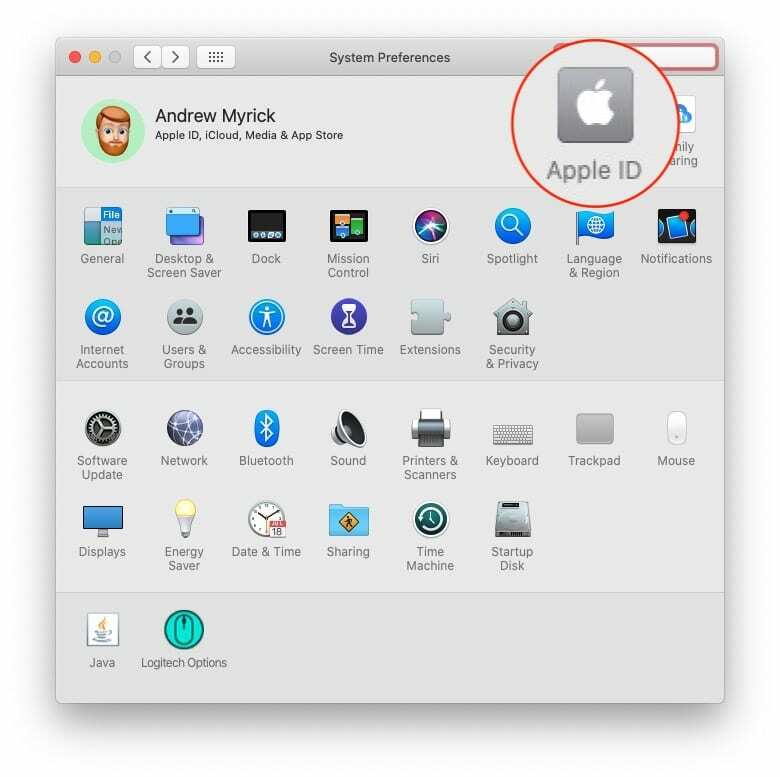
- Ανοίξτε τις Προτιμήσεις συστήματος
- Κάντε κλικ στο Apple ID
- Από το αριστερό πλαίσιο, επισημάνετε και επιλέξτε Μέσα & Αγορές
- Υπό Δωρεάν Λήψεις, κάντε κλικ στον κύκλο για Ποτέ δεν απαιτείται
- Έξοδος από τις Προτιμήσεις συστήματος

Είναι σημαντικό να αναφέρετε ότι εάν δεν χρειάζεται να ανησυχείτε για τα μικρά παιδιά ή κάποιος άλλος που θα αγοράσει εφαρμογές, μπορείτε να απενεργοποιήσετε τα μηνύματα προτροπής για όλες τις αγορές. Απλώς ακολουθήστε τα ίδια βήματα όπως παραπάνω και κάντε κλικ στον κύκλο για Ποτέ δεν απαιτείται κάτω από τα ακόλουθα:
- Δωρεάν Λήψεις
- Αγορές και αγορές εντός εφαρμογής
Αυτό θα καταργήσει την ανάγκη να εισαγάγετε τον κωδικό πρόσβασής σας όταν αγοράζετε εφαρμογές ή πρόσθετα εντός εφαρμογής.
Πώς να απενεργοποιήσετε τα μηνύματα κωδικού πρόσβασης σε προηγούμενες επαναλήψεις
Εάν δεν χρησιμοποιείτε την πιο πρόσφατη έκδοση του macOS και χρησιμοποιείτε Mojave ή κάτι παλαιότερο, τότε τα βήματα είναι λίγο διαφορετικά. Τα παρακάτω βήματα απαιτούν να έχετε διαθέσιμη την πιο πρόσφατη έκδοση του iTunes και είναι τα εξής:
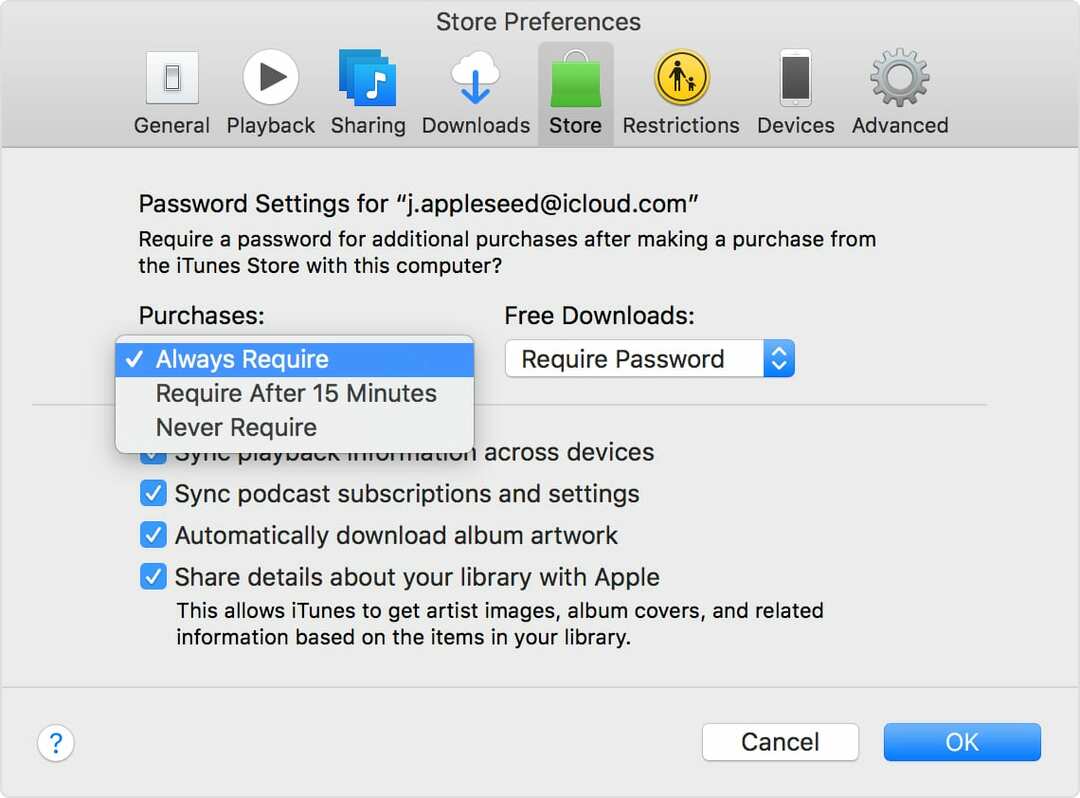
- Ανοίξτε το iTunes στο Mac σας
- Από τη γραμμή μενού, κάντε κλικ στο iTunes και επιλέξτε Προτιμήσεις
- Κάνε κλικ στο Κατάστημα αυτί
- Στην περιοχή Δωρεάν λήψεις, κάντε κλικ στο αναπτυσσόμενο μενού και επιλέξτε Ποτέ δεν απαιτείται
- Κάντε κλικ στο OK
Αυτό θα απενεργοποιήσει τα μηνύματα κωδικού πρόσβασης σε παλαιότερες εκδόσεις του macOS, σε περίπτωση που είτε δεν θέλετε να κάνετε αναβάθμιση είτε δεν μπορείτε.
συμπέρασμα
Μας αρέσει που η Apple διευκολύνει τη ζωή όλων μας και βοηθά στην αποτροπή μη εξουσιοδοτημένων αγορών. Αλλά αν η ζωή σας δεν χρειάζεται αυτή την επιπλέον γραμμή άμυνας, είναι ωραίο να μπορείτε να απενεργοποιήσετε τα μηνύματα κωδικού πρόσβασης για δωρεάν εφαρμογές. Ή οποιεσδήποτε εφαρμογές για αυτό το θέμα.
Εάν αντιμετωπίσετε προβλήματα όταν προσπαθείτε να βρείτε τις σωστές ρυθμίσεις ή δεν βλέπετε την επιλογή, ενημερώστε μας. Θα χαρούμε πολύ να σας βοηθήσουμε να το τοποθετήσετε για τον υπολογιστή σας macOS ή OS X.
Ο Andrew είναι ανεξάρτητος συγγραφέας με βάση την ανατολική ακτή των ΗΠΑ.
Έχει γράψει για διάφορους ιστότοπους όλα αυτά τα χρόνια, συμπεριλαμβανομένων των iMore, Android Central, Phandroid και μερικών άλλων. Τώρα, περνάει τις μέρες του δουλεύοντας σε μια εταιρεία HVAC, ενώ σεληνόφως ως ανεξάρτητος συγγραφέας τα βράδια.